Въпреки че доста нова компания на мобилния пазар OnePlus успя да спечели добър процент потребители, когато нещата са доста конкурентни, особено когато има няколко силни претенденти, които доминират на пазара на смартфони. Техният флагман OnePlus 3 съществува от повече от година и макар да се предлага като бюджетен телефон, той има някои страхотни функции. Подобно на други смартфони, потребителите на OnePlus 3 също се сблъскват с някои проблеми напоследък. По тях обаче лесно може да се работи. Ето бърз списък с често срещани проблеми с OnePlus 3 и техните поправки.
Вижте също: Общи проблеми на OnePlus 5 и техните поправки
Общи проблеми на OnePlus 3 и техните поправки
Проблеми с прегряването

Има различни причини, поради които вашият OnePlus 3 може да има проблеми с отоплението. Ето какво трябва да направите по въпроса:
Решение 1
Обикновено, когато държим телефоните си в чантата си, с екрана надолу или в джобовете си и ако скенерът за пръстови отпечатъци се докосне, устройството ви се опитва да сканира и отключи. Когато това се случва непрекъснато, устройството прегрява. За да се справи с този проблем, OnePlus вече има решение, което е „Джобен режим“. Но когато стартира Android 7.0 Nougat, той деактивира този режим автоматично, задействайки проблема отново. Активирайте функцията, за да отстраните проблема с прегряването на OnePlus 3 на вашето устройство.
- Отидете в Настройки> Разширени> Джобен режим и го включете, за да активирате функцията.
Ако проблемът продължава, може да има измамно приложение, което причинява прегряване или други проблеми. Ето други решения за решаване на проблеми с отоплението на OnePlus 3:
Ако телефонът ви прегрява, когато се зарежда, може да има проблем със зарядното ви устройство. Уверете се, че използвате оригинално зарядно устройство OnePlus 3.
Решение 2
Прекомерните приложения и файлове, работещи във фонов режим, могат да доведат до прегряване на вашия смартфон. Уверете се, че нямате твърде много приложения, работещи във фонов режим.
Решение 3
Ако на началния екран има неизползвани приложения, деинсталирайте ги, те просто заемат мястото ви за съхранение и когато не се актуализират, причиняват проблеми, особено прегряване.
Решение 4
Също така се уверете, че всички приложения, които използвате, са актуални.
- Отидете на Google Play Store> Икона на менюто (три малки линии в горната лява част на екрана)> Моите приложения и игри> Актуализиране на всички - или имате възможност да ги актуализирате по приложение точно под него.
Решение 5
Мобилните калъфи могат да уловят топлината. Ако го свалите, той ще се отдуши и телефонът ви ще може да слезе до нормалната температура. Също така, опитайте се да заредите телефона си с изключен калъф. Можете да го върнете обратно, след като приключите с зареждането.
Не мога да получавам известия
Някои потребители също се оплакаха, че не получават никакви известия. Ето няколко решения:
Решение 1
Проверете дали не сте добавили приложенията към списъка „Не ме безпокойте“.
Решение 2
Ако паметта ви е пълна, известията ви също няма да работят. Опитайте да освободите малко място на вашия смартфон.
Решение 3
Може да сте забранили приложението да изпраща известия. Проверете дали приложенията, от които не получавате известия, са в този списък или не.
- Отидете в Настройки> Батерия> Оптимизация на батерията - докоснете иконата за вертикални точки в горната дясна част на екрана. От списъка с приложения, които получавате, можете да изберете тези, от които искате да получавате известия. Проверете дали плъзгачът спрямо приложението, от което не получавате известия, е включен.
Мобилните данни не работят
Някои потребители на OnePlus 3 се оплакаха, че имат проблеми с връзката с мобилните данни. Ето някои възможни решения, ако установите, че мобилните ви данни OnePlus 3 не работят.
Решение 1
Обикновено проблемът е заради превозвача. Можете да потвърдите с вашия оператор дали има проблем и кога се очаква да бъде разрешен. Но ако операторът ви каже, че всичко е наред, можете да преминете към други решения.
Решение 2
Рестартирането на OnePlus3 решава много малки проблеми. Първо изключете мобилните си данни и след това рестартирайте телефона си. Когато устройството ви работи, включете отново мобилните данни и проверете дали проблемът е изчезнал.
Решение 3
Превключете Mobile Data и го включете отново.
Решение 4
Друга възможност да опитате, когато установите, че мобилните данни на OnePlus 3 не работят, е да включите самолетния режим. Това деактивира всички видове връзки. Можете да изчакате 2 или 3 минути и след това да изключите самолетния режим. Много потребители установиха, че тази корекция работи за тях.
Решение 5
Някои потребители също установиха, че техните мобилни данни не работят с определени приложения, но същите приложения работят добре, когато използват интернет чрез Wi-Fi. Ето какво трябва да направите в такива ситуации:
Трябва да проверите / промените настройките на APN, за да разрешите този проблем
- Отидете в Настройки> Още мрежи> Мобилна мрежа> Имена на точки за достъп> Докоснете APN за мрежата> APN протокол - променете го на IPv4 / IPv6 или IPv4.
Проблеми с Bluetooth
Ето няколко бързи корекции, които ще помогнат при решаването на проблеми с OnePlus 3 с Bluetooth.
Решение 1
Премахнете сдвояването на устройството, което се опитвате да свържете, и установете нова връзка.
Решение 2
Започнете с изчистването на кеша на приложението Bluetooth на вашия смартфон:
- Отидете в Настройки> Мениджър на приложения> Намерете приложението Bluetooth в списъка и докоснете, за да го отворите. На този екран натиснете Clear Cache. След като изчистите кеша, рестартирайте телефона и след това опитайте да установите връзка.
Решение 3
Режимът за пестене на енергия не позволява Bluetooth да функционира. Ако сте активирали тази функция, не забравяйте да я деактивирате, преди да можете да използвате Bluetooth.
Решение 4
Има определено ограничение за броя на устройствата, които можете да свържете. Ако имате твърде много профили, тогава нова връзка може да не работи. Изтрийте по-старите, които вече не се използват и се опитайте да осъществите нова връзка.
Проблеми с Wi-Fi
Друг често срещан проблем, с който се сблъскват повечето потребители на смартфони, е свързаността в Wi-Fi. Нека да разберем какво ще реши проблемите с Wi-Fi OnePlus 3.
Решение 1
Изключете захранващия кабел на вашия модем или рутер и след това го рестартирайте. Междувременно можете също да изключите Wi-Fi на мобилния си телефон и след това да го рестартирате. След като и двете устройства са рестартирани, свържете Wi-Fi и проверете.
Решение 2
Часът и датата на телефона ви трябва да са правилни, иначе това може да попречи на правилното функциониране на телефона.
Решение 3
Вместо да използвате DHCP по подразбиране, използвайте статичен IP в конфигурацията.
Решение 4
Има различни мрежови режими, изброени по-долу безжичните настройки на вашия рутер, като Wireless-B / G, Wireless-N only, Mixed, Wireless-G only, Wireless-B и др. Можете да опитате да промените мрежата, за да проверите кой работи . Обикновено мрежовите рутери по подразбиране са включени Mixed, но ако срещате проблеми, определено трябва да опитате да промените мрежата, за да видите дали нещата работят за вас.
Решение 5
Забравете мрежата и добавете подробностите още веднъж.
- Отидете в Настройки> Връзки> Wi-Fi> Потърсете връзката и докоснете и задръжте, докато получите опцията Забрави. Потвърдете избора си. Сега добавете Wi-Fi мрежата от нулата.
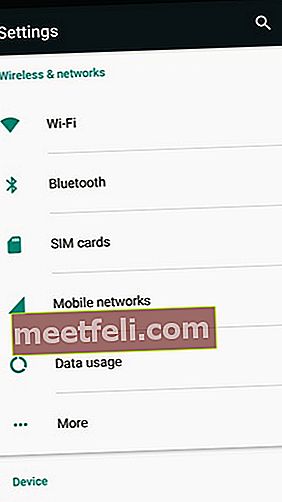
Решение 6
Проверете дали MAC адресът на вашия OnePlus 3 и вижте дали рутерът го разпознава.
- Отидете в Настройки> Система> Всичко за устройството> Състояние> MAC номер
Решение 7
Известията се изчистват автоматично
Ако откриете, че известията за вашия OnePlus 3 се изчистват автоматично от лентата на състоянието, ето какво можете да направите. Това всъщност е проблем, свързан с управлението на батерията.
Ако отидете в Настройки> Батерия> Хиберация / агресивна доза - изключете функцията. След като това бъде направено, вашите известия ще продължат да бъдат видими.
Източване на батерията
Ако сте изправени пред внезапен проблем с изтощаването на батерията на вашия OnePlus 3, ето няколко начина за отстраняване на този проблем:
Решение 1
Първото поправяне на изтощаването на батерията на OnePlus 3 е да проверите батерията си и да видите кои приложения консумират най-много сокове на вашия смартфон.
- Отидете в Настройки> Батерия - проверете списъка с приложения.
Обикновено това са системата Android и Android OS, които се виждат в горната част на списъка с приложения. Това е напълно добре, но ако има други приложения, които оглавяват списъка, това е проблем. Трябва да деинсталирате тези приложения. За мнозина тези приложения може да са полезни и може да се нуждаят от тях. Има много приложения, които предлагат подобни функции, определено ще намерите заместващо приложение.
Ако искате системата Android и Android OS също да намалят консумацията на батерията, ето какво можете да направите. Системата Android и Android OS архивират вашите данни на сървърите на Google. Когато архивирането приключи, централният процесор винаги е ВКЛЮЧЕН, което означава, че телефонът ви всъщност никога не е на празен ход. Когато говорим за данни, това са съобщенията, картините, паролите за Wi-Fi, настройките на приложения и т.н. Ако изключите функцията Архивиране на данните ми, тогава можете да спестите от живота на батерията си.
- Отидете в Настройки> Архивиране и нулиране> Автоматично възстановяване> Архивиране на данните ми - изключете го.
Можете да планирате резервно копие веднъж на ден, но не го включвайте през цялото време.
Решение 2
Поддържайте яркостта на телефона си под контрол. Превключването му ръчно, когато е необходимо, ще помогне за спестяването на няколко процента батерия.
Решение 3
Дръжте услугите за местоположение изключени, когато не се използват.
Решение 4
Затворете всички приложения, работещи във фонов режим, които консумират, както интернет, така и енергията на телефона.
Не получавате гласови съобщения
Следващото в списъка с често срещани проблеми с OnePlus 3 и техните корекции е, че някои потребители на OnePlus 3 не са могли да получават гласови съобщения на телефона си. Тези, които са на T-Mobile, са тези, които са изправени пред проблема. Ето какво можете да направите:
Решение
Отидете в Настройки> Настройки за обаждания> Сим карта> Настройки на гласовата поща> Визуална гласова поща - деактивирайте функцията. Вече ще получавате гласовите си съобщения.
Проблеми с производителността
С времето и използването може да има проблеми с производителността на всеки смартфон. Някои от основните проблеми с производителността, които често се наблюдават, са заекване, забавяне, случайни рестартирания, заклещен екран и др. Ето какво можете да направите, за да подобрите производителността на OnePlus 3.
Решение 1
Започнете с изчистването на кеш дяла на вашия мобилен телефон.
- Изключете мобилния си OnePlus 3
- Натиснете и задръжте бутоните за намаляване на звука и захранването заедно, докато видите менюто за възстановяване
- Изберете езика
- Използвайки бутоните за увеличаване и намаляване на силата на звука, отидете до Clear Cache / Data и използвайте бутона за захранване, за да направите избор.
- Ще намерите две опции - едната ще изчисти кеша на вашия смартфон, а втората ще изтрие всички данни на телефона ви. Изберете внимателно опцията Wipe Cache. Проверете отново дали сте избрали правилната опция.
- След като приключите, изберете Рестартиране
Изчистването на кеша на телефона ви го прави незабавно свеж. Ще видите колко свежо и бързо работи вашият телефон, след като изчистите неговия кеш дял.
Решение 2
Също така трябва да изчистите малко памет от устройството за съхранение. Деинсталирайте приложения, които вече не използвате. Прехвърлете вашите видеоклипове и снимки в услуга за UB или Cloud и изчистете галерията си. Вашият телефон няма да изпитва закъснения, ако паметта ви се изчисти.
Вижте също: Петте най-често срещани проблема с OnePlus One









